안녕하세요. 에이미니니예요.
저는 폼텍 디자인프로 9 프로그램을 아주 잘 쓰고 있어요.
보통 폼텍 라벨지를 사용할 때 프로그램을 다운로드해서 쓰곤 하는데 라벨지를 쓰지 않고 A4용지에 그냥 인쇄해서 프린트를 할 경우에도 편하게 쓸 수 있어서 좋아요.
1. 우선 폼텍 디자인프로9 프로그램을 다운로드 하는 방법에 대해서 알아볼게요.
폼텍 홈페이지에 들어가서 디자인프로9 프로그램을 다운로드 하고 설치해줍니다.
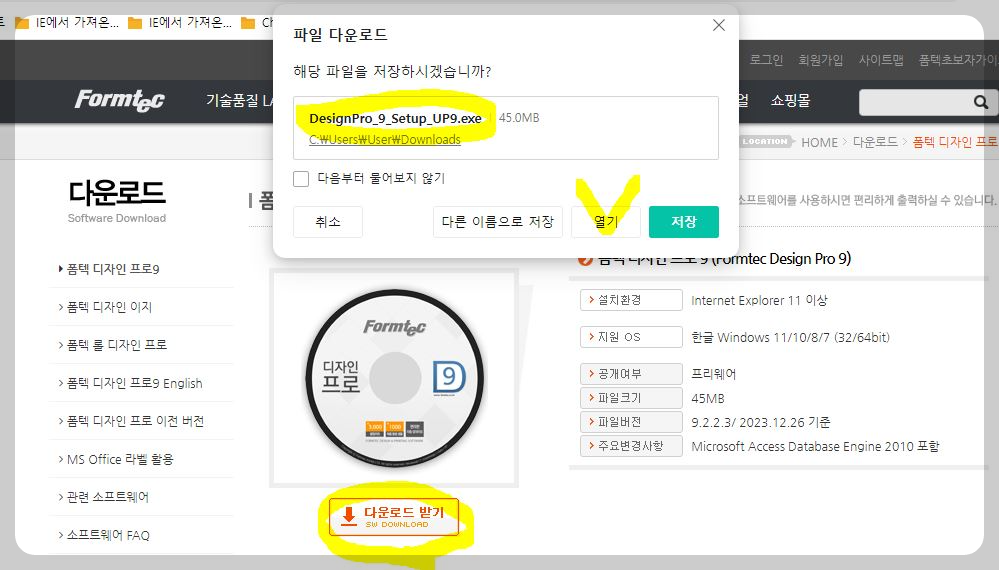
폼텍디자인프로9 다운로드 클릭
다운로드를 하고 바로 설치를 실행하면 됩니다.
설치를 하는 것은 어렵지 않아요.
기본 실행을 하면 자동 설치가 되고 설치가 되는 과정도 시간이 얼마 걸리진 않고요.
폼텍 라벨지를 만약 구매하신이후 사용을 하시는 것이라면 더 편하게 이용할 수 있지만!
저는 라벨지를 따로 구매하지 않고 프린팅을 해서 쓰는 것이 있어서 프로그램만 설치하고 일반 A4 용지를 사용했어요.
요즘은 폼텍라벨지가 아니더라도 다이소에 라벨지를 1000원에 구매할 수 있더라고요.
라벨지를 만약 사서 쓰셔야 하는데 좀 저렴하게 쓰시고 싶다면 다이소 라벨지를 한번 이용해보세요.


설치가 완료되면 아이콘을 클릭해서 프로그램을 실행해줍니다.
따로 설명이 유튜브에 나와있는 것도 있는데 실제 사용법이 많이 어렵지는 않아요.
만약 구매한 라벨지가 있다면 라벨지 제품코드로 찾아서 이용하면 빠릅니다.
만약 구매한 라벨지가 아닌 제품구분으로 찾아서 해야한다면 내가 필요한 사이즈의 라벨을 골라서 사용하면 됩니다.
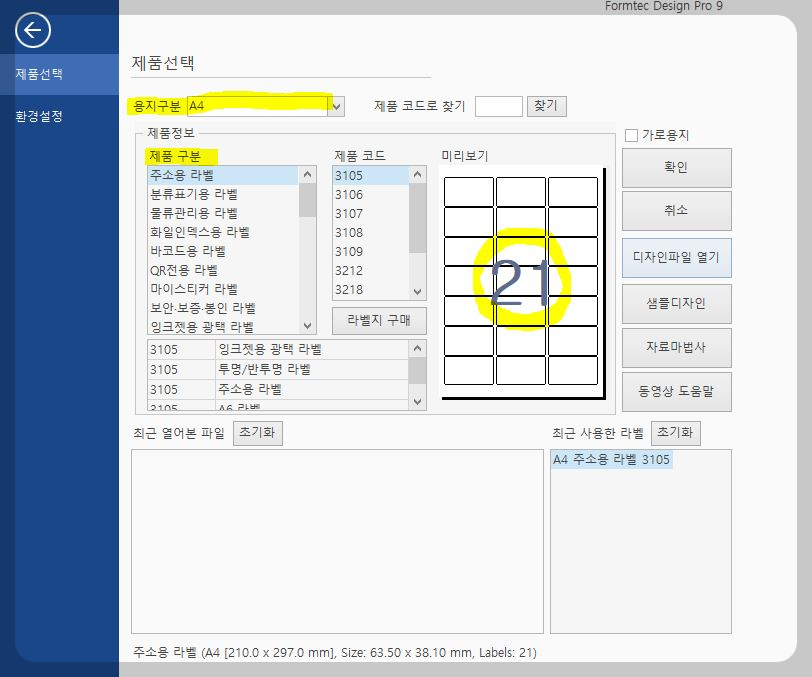
필요한 라벨을 찾을 때는 워낙 많은 라벨 종류가 있기 때문에 어려울 수 있어요.
그럴때는 칸의 갯수를 적어서 찾는것도 빠릅니다.
저는 보통 필요한 쿠폰을 만들때 폼텍 디자인 프로그램을 이용하곤 하는데 종이를 일정한 크기로 동일하게 인쇄해서 잘라 사용할 경우에도 이 프로그램을 이용해서 간단하게 만들 수 있어서 좋아요.
제가 잘 사용하는 동일 사이즈 & 문구의 쿠폰을 만드는 방법에 대해서도 알려드릴게요.

이렇게 칸 수를 선택해서 확인을 누르면 그 라벨에 글씨를 입력할 수 있게 됩니다.
글씨 혹은 그림을 넣을 수도 있고 기존에 나와있는 샘플을 이용해서 간단하게 만드는 방법도 있어요.
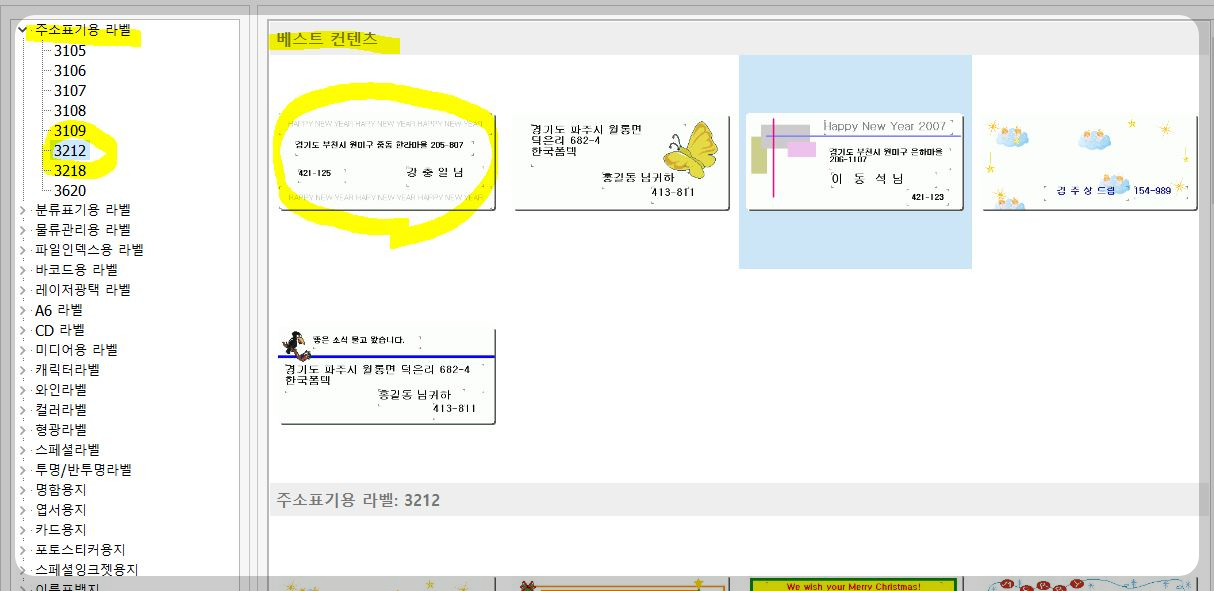
각 라벨지 마다 샘플로 글씨가 나와있는 것이 있고요.
그 중에서 골라서 글씨만 바꿔서 인쇄를 하는 방법을 사용하면 훨씬 빠르게 이용할수 있습니다.
저는 간단하고 심플한 글씨를 넣어서 쿠폰을 만드는 때에 이용을 하기에 직접 입력을 해서 사용합니다.
만약 글씨를 넣거나 문구를 꾸미는 것이 어려우실 경우에는 샘플디자인을 선택해서 글씨만 바꿔서 사용하세요.
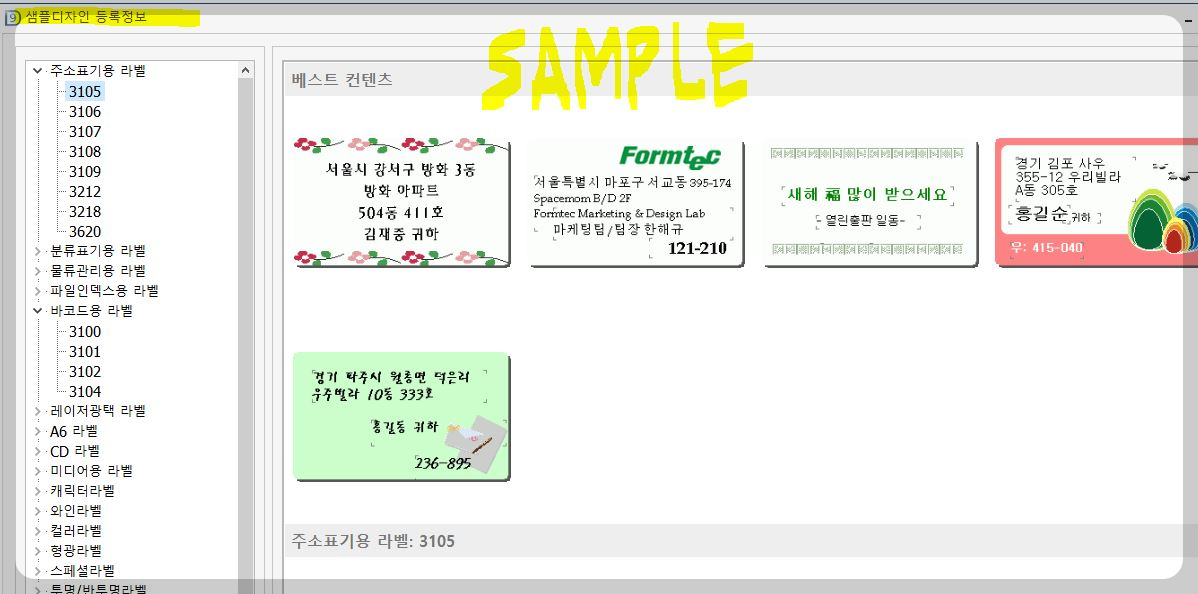
폼텍 디자인프로9 프로그램 글씨 넣는 방법
위쪽 글씨 중에 <삽입> 을 선택합니다.
그렇게 되면 글씨를 써 넣을 수 있는 텍스트 가 생깁니다.
그곳에 글씨를 적으면 되는데 글씨를 꾸미는 방법은 다시 <홈>으로 나와서 할 수 있습니다.
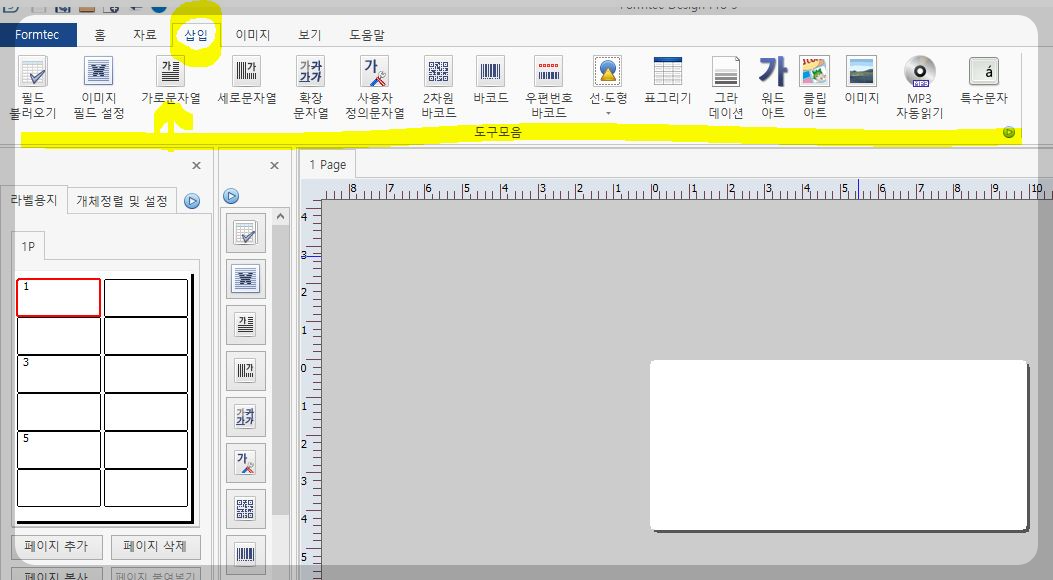
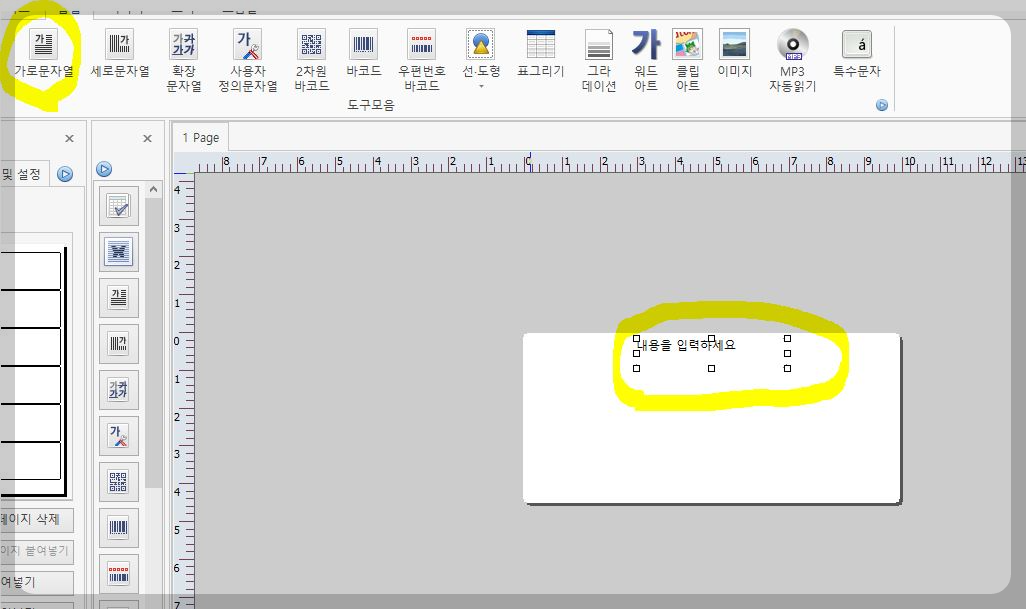
글씨를 입력할 수 있는 텍스트칸이 열리면 그곳에 글씨를 입력하면 됩니다.
입력한 글씨를 꾸미고 수정할 때는 <홈>으로 돌아와 글꼴이나 크기 혹은 문자정렬 등을 선택해서 바꿀 수 있습니다.
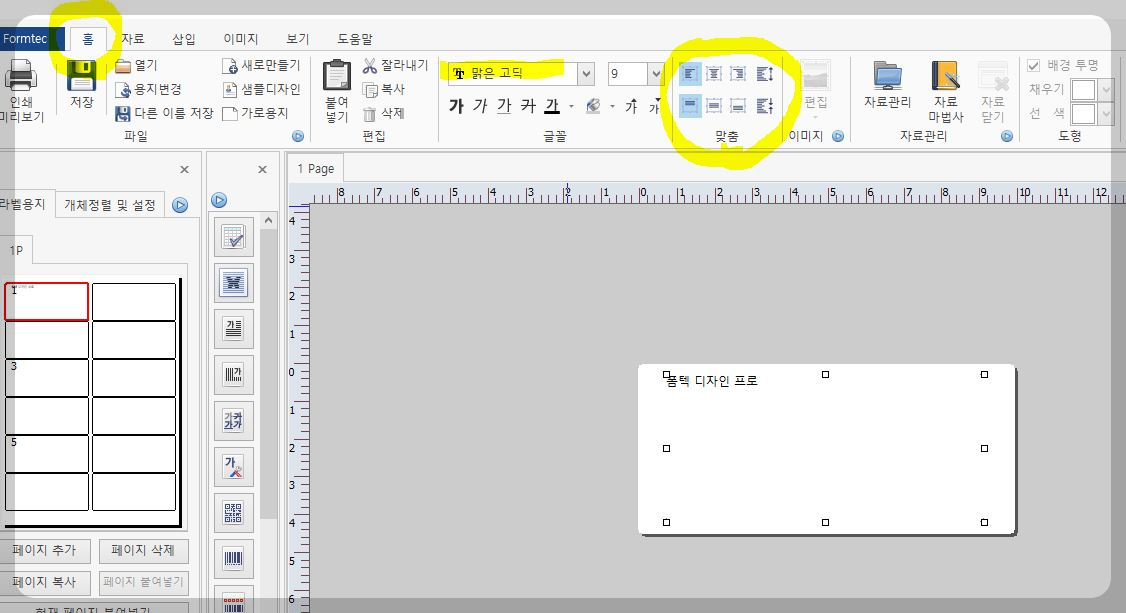
글씨를 입력하니 작은 글씨로 입력이 되었고 이 글씨를 내가 프린트 하고자 하는 원하는 글씨로 만들어봅니다.
<홈> 에서 글씨의 글꼴과 크기 그리고 맞춤을 선택해서 원하는 글씨로 바꿔줍니다.
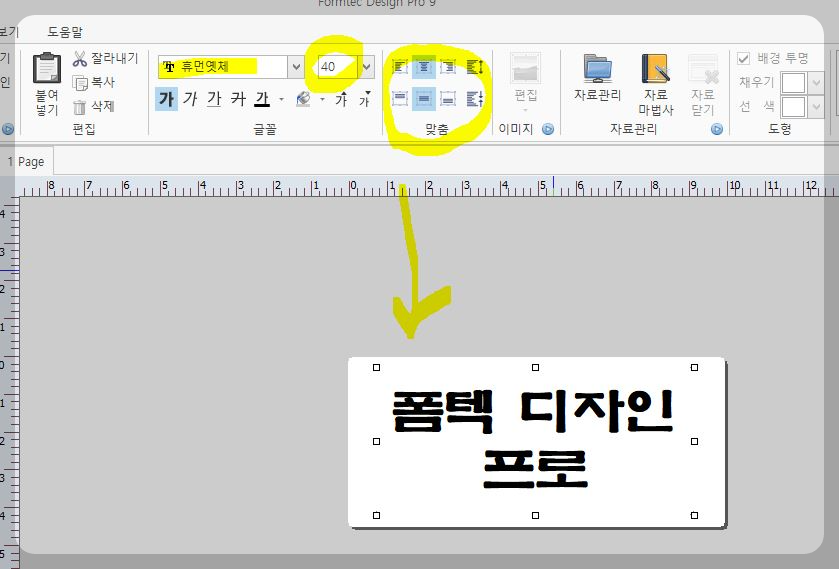
한칸의 글씨를 만들게 되면 각 칸의 글씨를 다르게 적어서 프린트를 할 수도 있습니다.
그리고 한칸의 글씨를 내가 원하는 글씨로 만들어 놓으면 이후 <전체페이지붙여넣기>를 눌러서 모든 칸에 같은 글씨모양을 붙어넣기 할 수 있습니다.
같은 모양의 쿠폰을 만들때 이렇게 붙여넣기를 하면 아주 빠르게 만들 수 있다는 장점이 있습니다.
전체 붙여넣기를 하지 않고 각 칸마다 다르게 글씨를 넣어서 인쇄를 하는 것도 가능합니다.
글씨 대신 사진을 불러워서 넣는 것도 가능합니다.
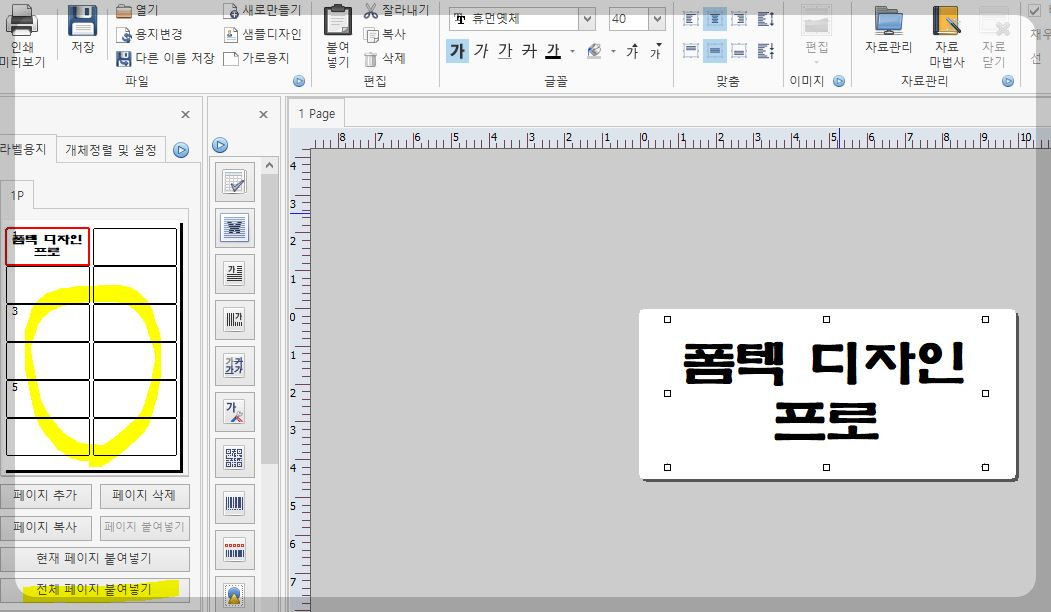
전체 페이지 붙여넣기를 해서 모든 칸의 글씨를 동일하게 하고 난 이후 <인쇄 미리보기> 를 눌러서 프린트 하기 전에 확인을 해줍니다.
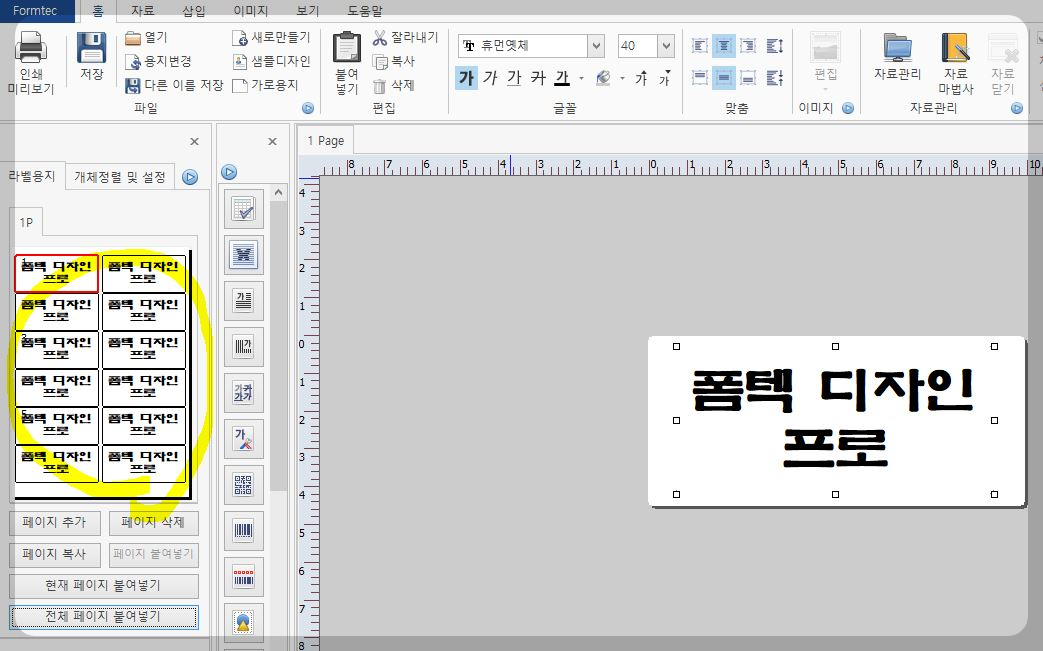
여기서 꼭 체크해야할 사항
내가 작업한 파일을 기존에 구매한 폼텍 라벨지에 인쇄를 할 경우에는 필요한 과정이 아니지만!
A4용지에 인쇄를 해서 내가 잘라서 사용할 경우에는 꼭 필요한 과정입니다.
인쇄를 누르기 전에 꼭 아래쪽에 보이는 <칼선인쇄>를 체크해주고 인쇄를 해줍니다.
그럼 화면에 미리보기로 보이는 라벨의 선도 같이 인쇄가 됩니다.
이 칼선인쇄를 체크해주고 인쇄를 하게 되면 말 그대로 선이 함께 인쇄가 되기 때문에 칼로 자르거나 가위로 잘라서 사용하기가 편해집니다.
라벨을 붙이는 경우가 아니라 저처럼 쿠폰을 만드는 경우나 직접 라벨을 만들어서 사용하는 경우에 아주 편리한 방법입니다.
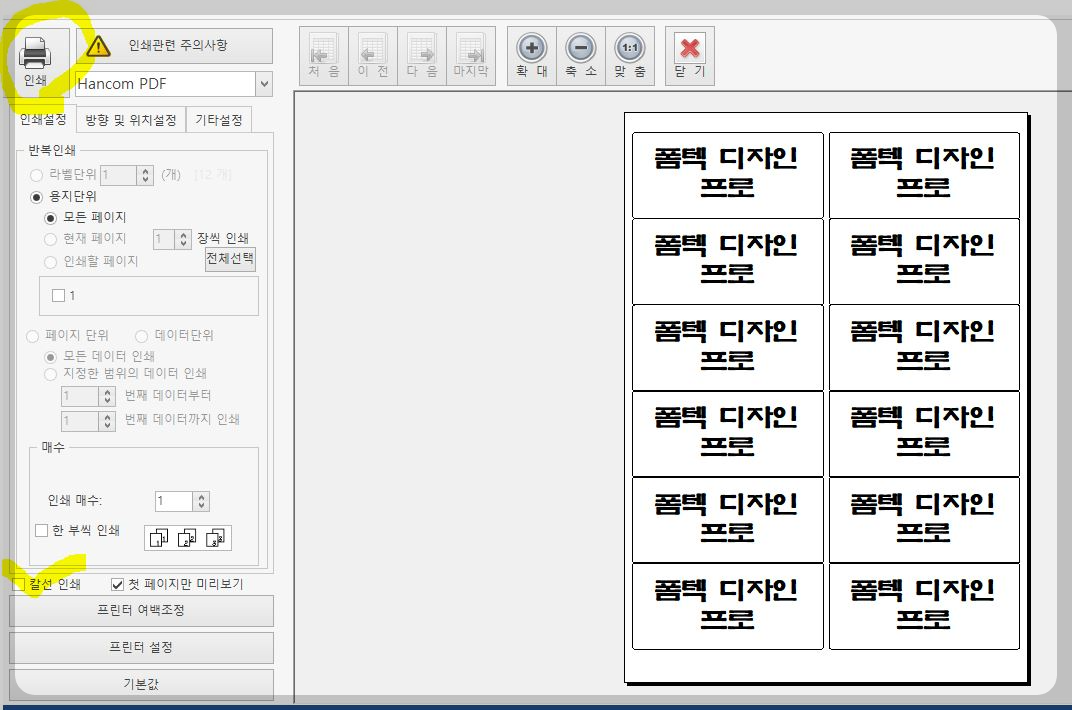
프린터 설정을 이곳에서 해주면 또 한번 인쇄 전 글씨 조정이 가능합니다.
같은 작업을 계속 해야할 일이 많은 경우에는 이 라벨을 저장해놓고 이후 불러오기만 해서 글씨만 바꿔주고 인쇄를 하면 작업이 빨라질 수 있습니다.
라벨지를 구매해서 사용할때는 품번으로 검색해서 바로 인쇄가 가능합니다.
집에 깔끔하게 라벨을 내가 직접 만들어서 사용할 경우에도 프로그램은 무료로 이용할 수 있기 때문에 한번 이용해보셔도 좋아요.
그리고 다이소에서 파는 라벨지를 사용해서 인쇄를 해도 거의 크기가 맞아서 칸수로 검색을 해서 라벨 사이즈를 찾은다음 이용을 해도 편리하더라고요!
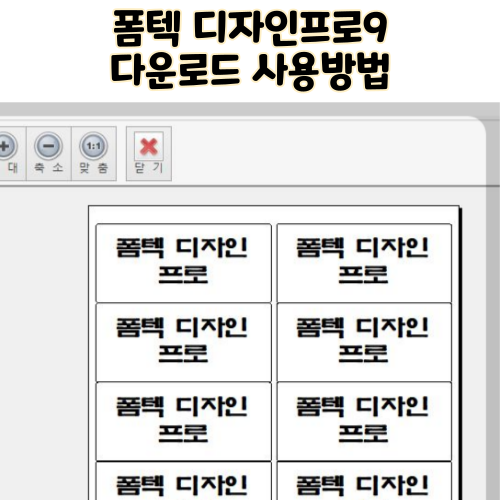
'도움이 되는 생활정보' 카테고리의 다른 글
| sk브로드밴드 인터넷 출장서비스 신청 고객센터 전화번호 출장비 팁 (0) | 2024.02.21 |
|---|---|
| cj 씨제이 올리브영 문화상품권 문상 올리브영 세일 할인 때 사용하기 (1) | 2024.02.20 |
| 쎈엄마 무료 김미경 강사 강의 듣고 온 후기 MKYU BOD (1) | 2024.02.18 |
| 자주쓰는 카카오톡 카톡 채팅방 핸드폰 홈 화면에 바로가기 추가하기 (1) | 2024.02.08 |
| 네스프레소 버츄오 플러스 빨간불노란불 주황불 세척 디스케일링 해결 (2) | 2024.02.08 |




댓글